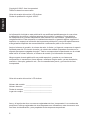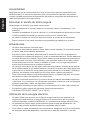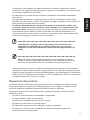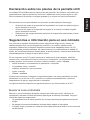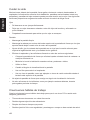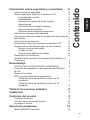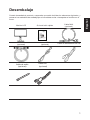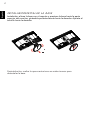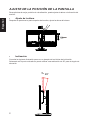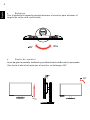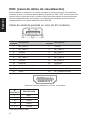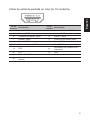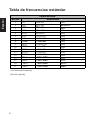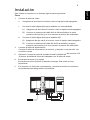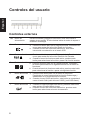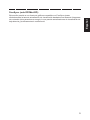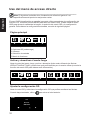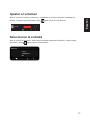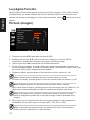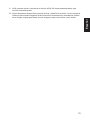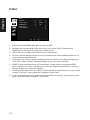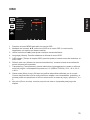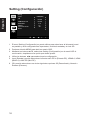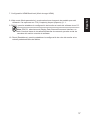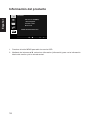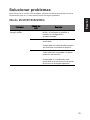El Acer XF240H es un monitor LCD con una pantalla de 24 pulgadas, resolución Full HD (1920 x 1080), tiempo de respuesta de 1 ms y una tasa de refresco de 144 Hz. Cuenta con tecnología AMD FreeSync para eliminar el parpadeo y el desgarro de la pantalla. Además, tiene un diseño elegante y moderno con un soporte ajustable en altura e inclinación. Es ideal para jugadores y usuarios que buscan un monitor de alto rendimiento para juegos, edición de vídeo y diseño gráfico.
El Acer XF240H es un monitor LCD con una pantalla de 24 pulgadas, resolución Full HD (1920 x 1080), tiempo de respuesta de 1 ms y una tasa de refresco de 144 Hz. Cuenta con tecnología AMD FreeSync para eliminar el parpadeo y el desgarro de la pantalla. Además, tiene un diseño elegante y moderno con un soporte ajustable en altura e inclinación. Es ideal para jugadores y usuarios que buscan un monitor de alto rendimiento para juegos, edición de vídeo y diseño gráfico.

































-
 1
1
-
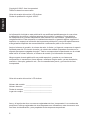 2
2
-
 3
3
-
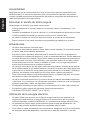 4
4
-
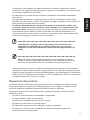 5
5
-
 6
6
-
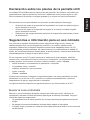 7
7
-
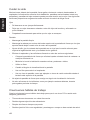 8
8
-
 9
9
-
 10
10
-
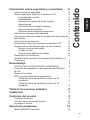 11
11
-
 12
12
-
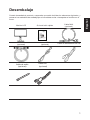 13
13
-
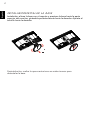 14
14
-
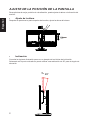 15
15
-
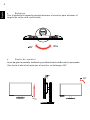 16
16
-
 17
17
-
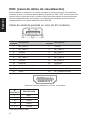 18
18
-
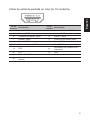 19
19
-
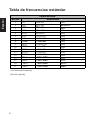 20
20
-
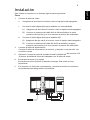 21
21
-
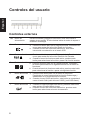 22
22
-
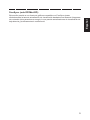 23
23
-
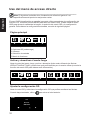 24
24
-
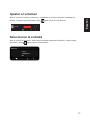 25
25
-
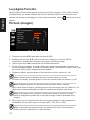 26
26
-
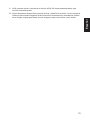 27
27
-
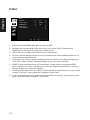 28
28
-
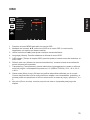 29
29
-
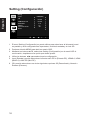 30
30
-
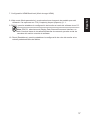 31
31
-
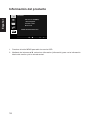 32
32
-
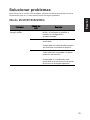 33
33
El Acer XF240H es un monitor LCD con una pantalla de 24 pulgadas, resolución Full HD (1920 x 1080), tiempo de respuesta de 1 ms y una tasa de refresco de 144 Hz. Cuenta con tecnología AMD FreeSync para eliminar el parpadeo y el desgarro de la pantalla. Además, tiene un diseño elegante y moderno con un soporte ajustable en altura e inclinación. Es ideal para jugadores y usuarios que buscan un monitor de alto rendimiento para juegos, edición de vídeo y diseño gráfico.
Artículos relacionados
-
Acer BE270K Manual de usuario
-
Acer BE320QK Manual de usuario
-
Acer XFA240 Manual de usuario
-
Acer CZ320Q Manual de usuario
-
Acer CZ380CQK Manual de usuario
-
Acer XR342CK Manual de usuario
-
Acer CZ340CK Manual de usuario
-
Acer XZ271 Manual de usuario
-
Acer XZ321QU Manual de usuario
-
Acer XF290C Manual de usuario